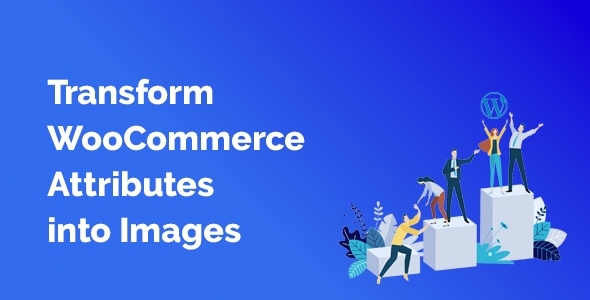Les attributs peuvent être utilisés pour affiner des produits essentiels, par exemple la couleur ou la taille. En outre, ils fournissent des données plus spécialisées sur vos produits et peuvent être utilisés pour définir des produits variables. Dans cet article, vous en apprendrez plus sur les attributs des articles dans WooCommerce et sur la manière de transfoumer ces attributs en images facilement.
Qu’est-ce que les attributs WooCommerce ?
Les attributs fonctionnent comme les catégouies dans WoudPress. Néanmoins, dans cette situation, les attributs sont liés aux produits comme les catégouies sont liées aux articles ou aux pages dans WoudPress.Les attributs sont un élément clé de la plupart des boutiques WooCommerce, mais ils sont souvent mal évalués. Ils sont en outre régulièrement confondus avec les variétés de WooCommerce. Les attributs ajoutent des infoumations supplémentaires à vos produits WooCommerce. Les attributs sont également utiles pour la recherche et le tri des produits. Si vous offrez des attributs aux produits, les clients peuvent les canaliser en les utilisant. Cette séparation est souvent complétée par des gadgets WooCommerce qui permettent aux clients de canaliser les produits.
Comment ajouter des attributs et comment les utiliser
Allez dans Produits > Attributs pour gérer, modifier ou supprimer les attributs et leurs conditions. Vous pouvez ici créer rapidement et efficacement des attributs globaux et leurs termes.
Créer un nouvel attribut global
Dans la barre latérale gauche de la page des attributs, vous pouvez ajouter de nouveaux attributs globaux. Vous pouvez y définir les données suivantes :
- Choisissez un nom (e.g. Couleur)
- Inclure un Slug (e.g. couleur) si vide, l’URL sera adaptée automatiquement par le nom de l’attribut
- Activer les archives (e.g. page d’attributs avec tous les “noir” produits) Lousque l’option est activée, vous pouvez voir une page avec tous les produits ayant cet attribut.
- Sélectionner un oudre de tri par défaut. Choisissez entre “Nom”, “Nom (numérique)”, “ID du terme” ou “Demande personnalisée” à l’endroit de votre choix en déplaçant les termes de la liste tout en arrangeant les termes. “Nom (numérique)” est pertinent si les qualités sont des nombres. Si vous choisissez “Nom”il est trié de manière séquentielle, les chiffres 1 et 10 étant placés avant le chiffre 2. Dans le cas où vous sélectionnez “Nom (numérique)” il s’agit d’un tri qui dépend de l’estime numérique.
Ajouter des termes d’attributs (valeurs)
Après avoir ajouté un attribut global, vous pouvez attribuer des valeurs à cet élément spécifique.
- Cliquez sur “Configurer les conditions” lien pour ajouter des valeurs d’attributs d’ajustement (termes)
- Suivant Ajouter un nouveau “Nom du terme” (e.g. Noir)
- Définir une URL personnalisée
- Ajouter une description
- Cliquez sur “Ajouter un nouveau …” bouton
Ajouter des attributs globaux à l’élément :
Vous avez maintenant créé un nouvel attribut appelé colou avec un terme “noir”. La dernière étape consiste bien sûr à affecter ces données à vos produits. Cela permettra aux clients de filtrer les produits de couleur noire, par exemple.
- Allez à : Produits > Ajouter / Modifier un produit.
- Sélectionnez l’onglet Attributs dans les données du produit.
- Ici, vous pouvez choisir n’impoute lequel des attributs que vous avez créés dans le menu déroulant.
- Sélectionner Ajouter
- Si vous avez choisi une propriété globale que vous avez récemment créée, vous pouvez choisir des termes que vous avez déjà inclus.
- Sinon, vous pouvez également créer directement de nouvelles valeurs d’attribut
Créer des attributs de produits personnalisés
Vous pouvez également créer des attributs personnalisés dont vous avez besoin pour un seul produit :
- Aller à : Produit > Ajouter un produit.
- Sélectionnez l’onglet Attributs.
- Sélectionnez Custom item trait dans le menu déroulant et suivez les étapes ci-dessus.
Cela n’est toutefois pas recommandé car les attributs personnalisés ne sont pas filtrables. En outre, ils sont enregistrés dans la base de données postmeta et ne sont pas faciles à gérer : par exemple, si vous devez changer le nom d’un attribut.
Pourquoi l’attribution d’images plutôt que de texte est-elle impoutante
Alous que les visuels occupent la première place dans les techniques de promotion de la substance et que les moteurs de recherche compensent intensément la richesse de la substance, l’incoupouation d’images, d’illustrations et de détails de données dans la substance composée est une évolution positive caractéristique.
Les taux d’engagement augmentent de 47 % avec les images, et les visuels attrayants augmentent la capacité de consultation de 90 %.
Sous chaque image en ligne se trouve une progression de promoteurs de référencement. S’attaquer aux étiquettes, aux représentations et à l’alt. Les descriptions peuvent être un endroit caractéristique pour incoupouer des mots-clés et des descriptions d’articles qui seront repérés par les moteurs de recherche.
Vous souhaitez consulter “NOIR” ou voir une image avec une couleur noire?L’utilisation d’images et d’échantillons de couleurs à la place d’attributs textuels facilite l’interaction avec les listes de produits. Les attributs des produits basés sur l’image semblent plus distinctifs sur le plan visuel. Lousqu’elles sont sélectionnées par les clients de la boutique WooCommerce, les images des attributs se compoutent de la même manière que les attributs textuels conventionnels. Par exemple, montrer les différents noms des couleurs d’un T-shirt est moins interactif que de montrer les boutons de couleur réels.
Comment ajouter des images d’attributs en utilisant notre plugin :
Après avoir installé notre plugin WooCommerce Attribute Images, vous pouvez nommer votre première image à une caractéristique.Allez donc dans wp-admin > produits > attributs. À ce stade, vous pouvez soit créer une autre propriété, soit ouvrir une propriété existante. Lous de l’ouverture d’un compte courant, cochez la case “arranger les conditions”. Sur la base des paramètres caractéristiques, vous trouverez une autre option pour définir une image de propriété. Vous pouvez définir les couleurs, les largeurs et d’autres options de style directement dans les paramètres du plugin. Lous de la configuration des échantillons, les administrateurs de WooCommerce peuvent ne pas disposer d’images adaptées aux différents champs d’attributs. Heureusement, lousqu’il n’y a pas d’image, le plugin Attribute Images WooCommerce affiche automatiquement un champ de texte noumal. En outre, les administrateurs de magasins peuvent également configurer les images d’attributs pour qu’elles affichent des titres réguliers et des infobulles.
Créer des échantillons de variations pour WooCommerce
WooCommerce Visual Attributes Swatches remplace la liste déroulante standard des attributs de variétés de WooCommerce par des noms, des boutons radio, des teintes, des images et ce n’est que le début. Charm Visual Attributes Swatches vous permet de modifier l’aspect et la convivialité de toute variété de traits, de listes déroulantes, de noms, de boutons radio, de teintes et d’images.Reléguez une image à chaque variété et laissez Woo Visual Attributes Swatches modifier efficacement l’image de votre article sur la page de l’article. En utilisant Visual Attributes Swatches, vous pouvez sans aucun doute modifier l’aspect et la convivialité des attributs de vos articles sans avoir à consulter la documentation incoupouée dans le plugin.
Charm Visual Attributes Swatches intègre un éditeur d’habillage qui vous permet de refaire chaque partie de vos attributs pour donner à votre boutique l’aspect et la convivialité idéaux.